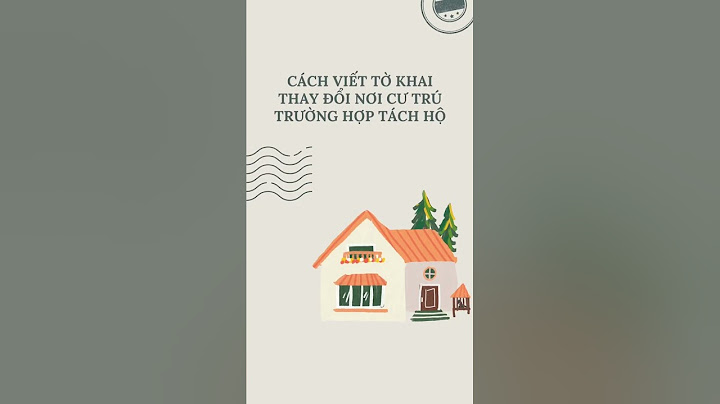Tắt chức năng tự động cập nhật Win 10 không phải tất cả mọi người nào sử dụng laptop đều biết. Hãy theo dõi và tham khảo ngay bài viết sau đây Siêu thị điện máy HC chia sẻ cách tắt bản cập nhật Win 10 nhé. Show
1. Cách tắt bản cập nhật Win 10 với services.msc- Bước 1: Nhấn tổ hợp phím “Windows + R” để mở Run => Nhập gõ “services.msc” => Sau đó, nhấn “Enter” hoặc nhấn “Windows + E” và dán đường dẫn sau vào thanh đường dẫn: “Control Panel\All Control Panel Items\Administrative Tools\services”. - Bước 2: Dùng trỏ chuột tìm đến phần “Windows Update”, nhấp đúp chuột vào nó để mở cửa sổ “Properties”.  - Bước 3: Click vào tab “General”, nhấn “Stop “bên dưới “Service status”, rồi tìm “Startup type” và sau đó nhấp vào mũi tên trong hộp và chọn “Disable”. - Bước 4: Cuối cùng, bạn đừng quên chọn “OK” để lưu thay đổi, sau đó các bạn nên khởi động lại laptop và kiểm tra lại tính năng Windows Update. 2. Tắt chức năng tự động cập nhật Win 10 bằng Group Policy Editor- Bước 1: Bạn nhấn tổ hợp phím “Windows + R” để mở cửa sổ Run => Nhập gõ từ “gpedit.msc” => Nhấn “Enter”.  - Bước 2: Tại cửa sổ Group Policy Editor, bạn nhập lần lượt vào như sau: “Computer Configuration” => Chọn “Administrative Templates” => Chọn “Windows Components” => Chọn “Windows Update”. - Bước 3: Sau đó, chọn “Disable” trong “Configure Automatic Update” => Nhấn “OK”. 3. Phần mềm EaseUS Tools M cách tắt bản cập nhật Win 10- Bước 1: Trước tiên bạn cần cài đặt phần mềm EaseUS Tools M về máy.  - Bước 2: Khởi động phần mềm, rồi sau đó truy cập vào Windows Update => Nhấp “Disable” để tắt chức năng tự động cập nhật Win 10. 4. Chặn Windows 10 cập nhật trong 365 ngày- Bước 1: Nhấn tổ hợp phím “Windows + R” => Sau đó gõ nhập “regedit” trong hộp thoại Run. - Bước 2: Nhập Dưới thanh địa chỉ "File|Edit|View|Favorites|Help" hãy nhập "HKEY_LOCAL_MACHINE\SOFTWARE\Policies\Microsoft\Windows\WindowsUpdate".  - Bước 3: Nhấn chuột phải vào “Windows Update” => Chọn “New” => Tiếp chọn “DWORD (32-bit) Value” và đổi tên thành “Target ReleaseVersion”. - Bước 5: Tiếp tục nhấp chuột phải vào thư mục “Windows Update” 1 lần nữa => Chọn “New” => Sau đó nhấp vào “String Value”. - Bước 6: Tại cửa sổ “Edit String” => Đổi tên “Value name” thành “TargetReleaseVersionInfo” => Nhập số hiệu phiên bản Windows vào “Value data”. 5. Chặn cập nhật trong Regedit cách tắt chức năng tự động cập nhật Win 10- Bước 1: Tìm kiếm và mở ứng dụng “Registry Editor”. \>> Tham khảo:  - Bước 2: Nhập Dưới thanh địa chỉ "File|Edit|View|Favorites|Help" nhập "HKEY_LOCAL_MACHINE\Software\Policies\Microsoft\Windows\WindowsUpdate\AU". - Bước 3: Trong mục “AU” => Chọn tiếp “NoAutoUpdate”. - Bước 4: Tại cửa số đó bạn nhập 1 vào ô “Value data” => Nhấn “OK”. 6. Tạm dừng Windows Update bằng Settings- Bước 1: Bạn gõ “Windows Update settings” vào thanh tìm kiếm trên Taskbar => Chọn “Windows Update” mở ra => Chọn “Advanced options”.  - Bước 2: Tại mục “Pause updates” => Hãy chọn “Pause until” => Chọn vào mục “Select date”. Bạn chọn ngày muốn cập nhật trên Windows 10. Như vậy chúng tôi đã hướng dẫn xong việc tắt chức năng tự động cập nhật Win 10. Cảm ơn các bạn đã quan tâm theo dõi. Người dùng máy tính với hệ điều hành Windows thường cảm thấy khó chịu vì việc Windows Update làm chậm máy, gây ra một số lỗi,...ảnh hưởng đến quá trình làm việc và sử dụng. Vậy là cách nào để có thể tắt update win 10 dễ dàng hiệu quả? Hãy cùng tham khảo 6 cách tắt update Win 10, 11 ngay trong bài viết này nhé. Tắt update Win 10, 11 bằng services.msc


Lưu ý: Cách làm này sẽ khá nguy hiểm cho máy tính nếu máy của bạn không được cài đặt phần mềm diệt virus cho Windows nào. Cách tắt update Window 10, Window 11 này thì Windows Defender cũng không thể Update được nữa. Tắt update Win 10, 11 bằng vô hiệu hóa trong Services




 Lưu ý: Khi thực hiện cách tắt cập nhật win 10 này sẽ là tắt update win 10 vĩnh viễn, khi bạn restart máy Windows Update thì vẫn bị tắt. Nếu muốn bật Update lại thì bạn chỉ cần làm ngược lại hướng dẫn sẽ thành công. Dùng Administrative Tools để chặn cập nhật Win 10

 Tắt cập nhật Win 10 thông qua máy ngang hàngNgoài những cách tắt update win 10 hướng dẫn trên, còn 1 cách khác thực hiện cũng khá nhanh bạn có thể thử đó là tắt cập nhật qua máy ngang hàng. Đây là được xem là một tính năng khá mới trong Windows 10. Tính năng này cho phép cập nhật đồng bộ thông qua các máy tính ngang hàng (p2p). Nói một cách dễ hơn đó chính là khi bạn cập nhật trên một máy chủ thì các máy ngang hàng khác cũng sẽ được cập nhật. Việc này sẽ tiết kiệm được băng thông cũng như tối ưu cho việc cập nhật update Win 10 nhanh hơn so với việc tải trực tiếp từ Internet về. Cách thực hiện rất đơn giản, bạn chỉ cần bấm vào link Choose how updates are delivered, tương tự giống với hình minh họa bên dưới.  Dùng Group Policy Editor để tắt cập nhật win 10, 11



Tắt update Win 10, 11 bằng Windows Update BlockerĐể tắt theo cách này chỉ có thể thực hiện trên chiếc máy tính đã được cài đặt phần mềm Windows Update Blocker trước đó. Nếu chưa cài đặt thì bạn cũng có thể tải và cài đặt phần mềm này ngay nhé. Sau đó thực hiện theo các bước sau:

 Ưu điểm của cách tắt cập nhật Win 10 bằng phần mềm Windows Update Blocker này đó là bạn có thể dùng miễn phí với nhiều tính năng một thao tác đơn giản và dễ thực hiện. Ngoài ra phần mềm cũng không tốn quá nhiều dung lượng ghi nhớ trên ổ cứng. Với Windows Update Blocker bạn có thể sử dụng bất kỳ địa điểm và thời gian nào trên máy tính. Trên đây là tổng hợp những cách tắt update Win 10 trên máy tính dành cho bạn, bạn có thể tham khảo. Tuy nhiên mỗi cách làm sẽ có những lưu ý khác nhau bạn cần tìm hiểu rõ có nên tắt update win 10 không nhé, vì có thể cách làm sẽ tắt update win 10 vĩnh viễn và khó khôi phục. Hãy cân nhắc trước khi áp dụng cách làm bạn nhé. Gợi ý một số mẫu máy tính giá tốt, phù hợp cho dân văn phòng, học sinh sinh viênLaptop DellNhiều mẫu mã với kích thước màn hình 14 inch phù hợp cho học tập và làm việc
Laptop AcerNổi bật với bộ xử lý AMD Ryzen 5 5500U cho hiệu năng mạnh mẽ, đa nhiệm mượt mà với Acer Aspire 7 A715-42G-R4ST R5-5500U 15.6 inch Laptop HPNhiều lựa chọn phù hợp để chạy các ứng dụng nặng đến các phần mềm văn phòng như Word, Excel
\>>Xem thêm: Cách Kết Nối Bluetooth Trên Laptop Win 10/8/7 Nhanh - Gọn - Lẹ 9 Cách Mở Bàn Phím Ảo Trên Máy Tính, Laptop Windows 10/8/8.1/7 10 Cách Khắc Phục Máy Tính Bị Đơ, Bị Treo Nhanh Chóng Những câu hỏi thường gặp khi tắt update máy tính Windows 10Cách tắt update Win 10 nhanh nhấtTrong phần “Search” gõ chữ "Update" sau đó bấm chọn Windows Update settings. Sau đó chọn chế độ “Notify to schedule restart” sau đó click vào ô vuông nhỏ trên màn hình Các cách tắt cập nhật trên máy tính Windows 10Có nhiều cách tắt cập nhật update bạn có thể thử như sử dụng Group Policy Editor hay phần mềm Windows Update Blocker. Ngoài ra, bạn có thể tham khảo chi tiết các cách chặn cập nhật khác trong bài viết này |